如何在 Mac 上的 VLC 中修剪視頻

大多數人使用 VLC 進行音訊和視訊播放。然而,VLC 也可以充當影片編輯器。如果你想剪切長影片的一部分,你可以這樣做
在 Windows 10 上禁用自動更新:在舊版本的 Window 中,用戶可以根據自己的喜好選擇是否安裝 Windows 更新。但是,相同的選項在Windows 10 中不可用。現在,Window 10 會下載所有更新並自動安裝。如果您正在處理某些事情,這會很痛苦,因為窗口被迫重新啟動計算機以安裝更新。如果您想為 Window 配置自動更新,這篇文章可能會有所幫助。有一些方法可以幫助配置 Windows 更新,我們將在本文中討論這些方法。

內容
我應該禁用 Windows 10 更新嗎?
Windows 自動更新很重要,因為它可以���補任何安全漏洞,如果您的操作系統不是最新的,可能會損害您的計算機。對於大多數用戶來說,自動 Windows 更新應該不是問題,相反,更新只會讓他們的生活更輕鬆。但是,過去很少有用戶對 Windows 更新有不好的體驗,一些更新導致的問題多於修復的問題。
如果您使用的是按流量計費的寬帶連接,您也可以考慮禁用 Windows 自動更新,即您沒有大量帶寬可以浪費在 Windows 更新上。在 Windows 10 上禁用自動更新的另一個原因是有時在後台運行的更新可能會消耗您的所有計算機資源。因此,如果您正在做一些資源密集型工作,那麼您可能會遇到PC 意外死機或掛起的問題。
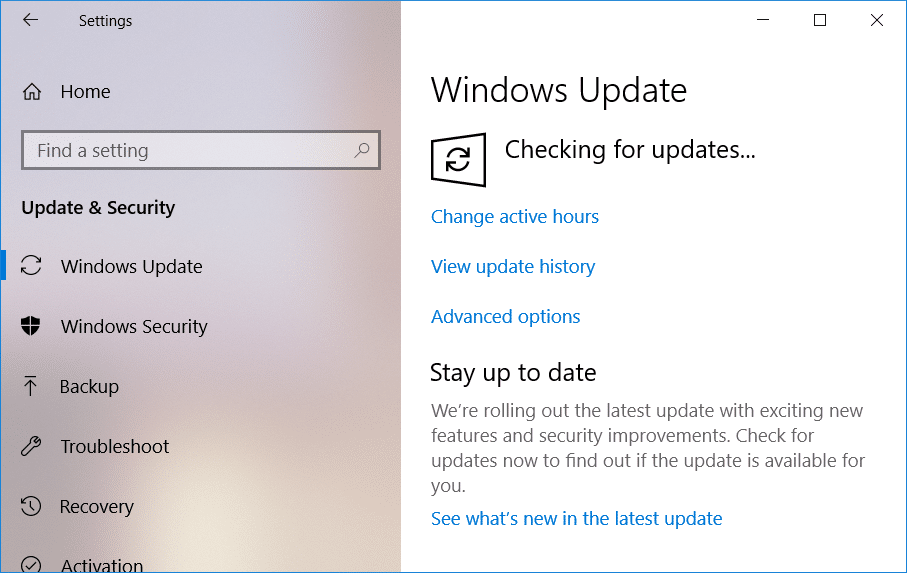
如您所見,沒有一個原因是您應該永久禁用 Windows 10 上的自動更新。以上所有問題都可以通過暫時禁用 Windows 10 更新來解決,以便由這些更新引起的任何問題都由Microsoft 然後您可以再次啟用更新。
在 Windows 10 上禁用自動更新的 4 種方法
注意:確保 創建一個還原點 ,以防萬一出現問題。
您可以通過多種方式暫時停止或禁用 Windows 10 上的自動更新。此外,Windows 10 有多個版本,因此有些方法可以在多個版本中使用,有些則不能,因此請嘗試逐步按照每種方法進行操作,看看它是否有效。
方法 1:設置計量連接
如果您使用的是 Wi-Fi 連接,則此方法很有用。此方法對以太網連接沒有用,因為 Microsoft 尚未為以太網提供此功能。
在 Wi-Fi 設置中有一個計量連接選項。Metered Connection 允許您控制數據使用的帶寬,還可以限制 Windows 更新。雖然將允許 Windows 10 上的所有其他安全更新。您可以按照以下步驟在 Windows 10 中啟用此儀表連接選項:
1.打開桌面上的Windows設置。您可以使用快捷方式“ Windows + I”。這將打開窗口屏幕。
2.從設置屏幕中選擇“網絡和Internet ”選項。

3.現在,從左側菜單中選擇“ Wi-Fi ”選項。然後點擊“管理已知網絡”。
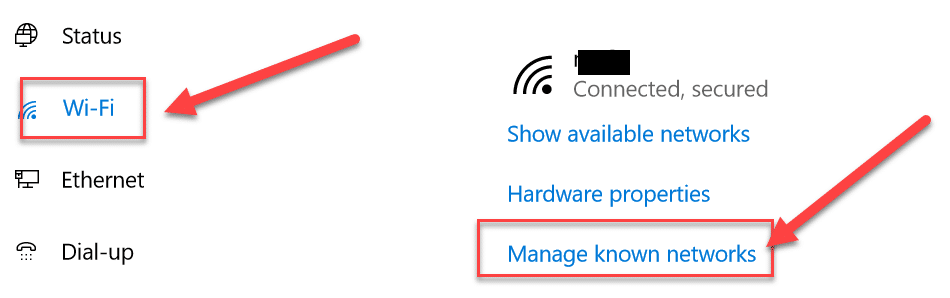
4、此後,所有已知網絡將出現在屏幕上。選擇您的網絡,然後單擊“屬性”。它將打開屏幕,您可以在其中設置網絡的不同屬性
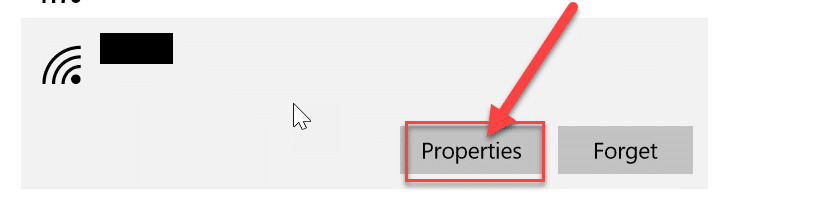
5.在“設置為計量連接”下啟用(打開)切換。現在,系統將限制所有非關鍵 Windows 更新。
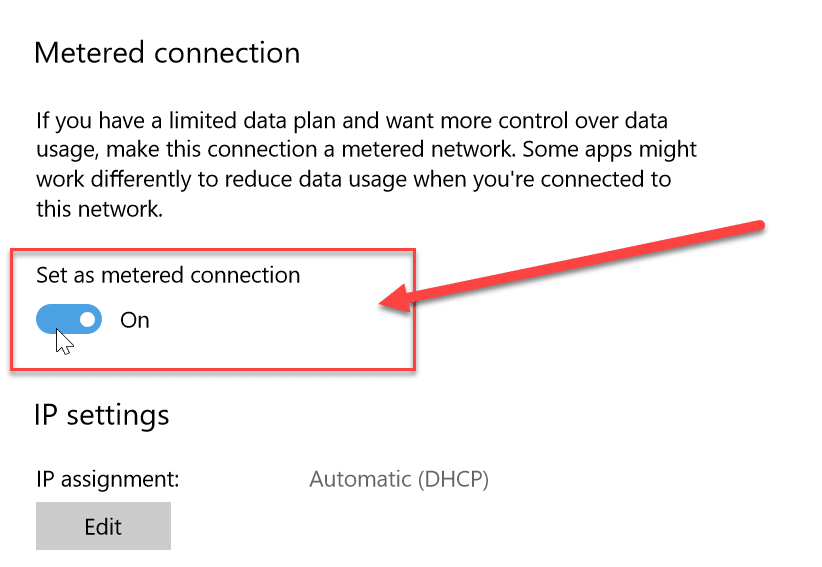
方法 2:關閉 Windows 更新服務
我們也可以關閉窗口更新服務。但是,這種方法有一個缺點,因為它會禁用所有更新,無論是常規更新還是安全更新。您可以按照以下步驟在 Windows 10 上禁用自動更新:
1.轉到Windows搜索欄並蒐索“服務”。
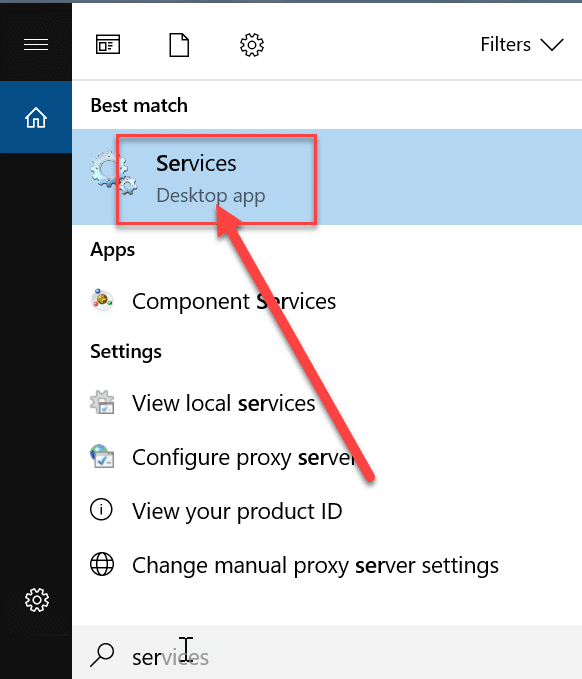
2.雙擊“服務”,將打開不同服務的列表。現在向下滾動列表以找到選項“ Windows 更新”。
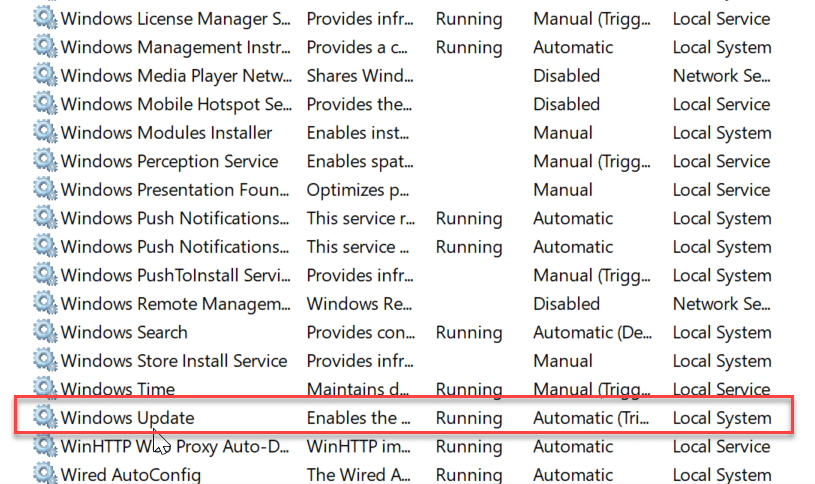
3.右鍵單擊“ Windows 更新”並從出現的上下文菜單中選擇屬性。
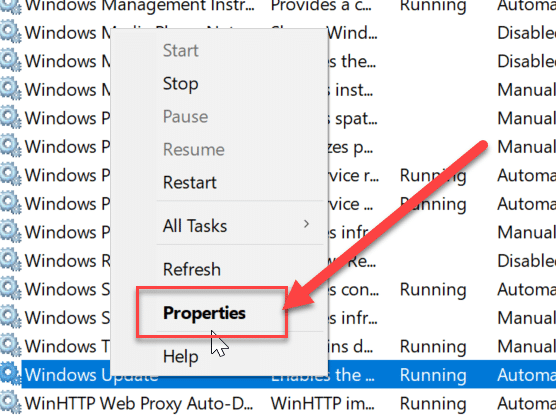
4.它將打開屬性窗口,轉到“常規”選項卡。在此選項卡中,從“啟動類型”下拉列表中選擇“禁用”選項。
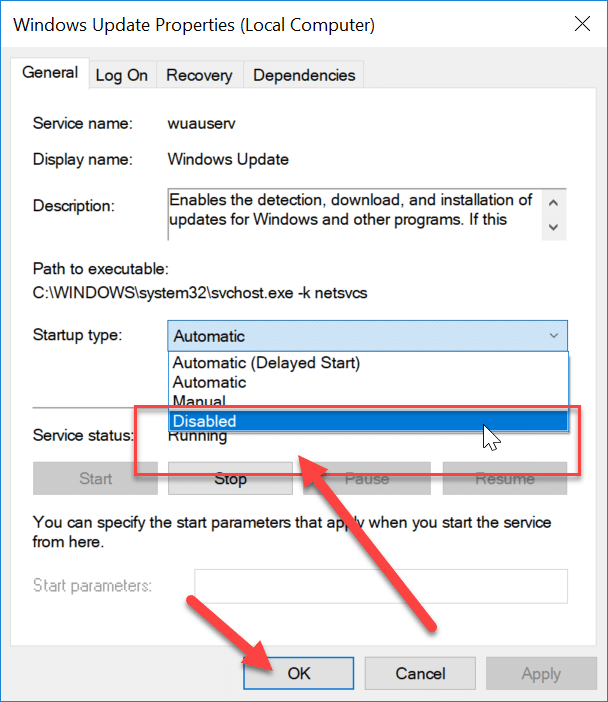
現在,您的系統已禁用所有 Windows 更新。但是,您應該不斷檢查系統是否禁用了窗口更新,尤其是在重新啟動計算機時。
方法 3:使用註冊表編輯器禁用自動更新
在這種方法中,我們將在註冊表中進行更改。建議首先對您的 PC進行完整備份,如果不能,那麼至少 備份 Windows 註冊表編輯器,因為如果更改未正確進行,可能會對系統造成永久性損壞。所以,最好小心點,為最壞的情況做好準備。現在,請按照以下步驟操作:
注意:如果您使用的是 Windows 10 專業版、教育版或企業版,請跳過此方法並轉到下一個方法。
1.首先使用快捷鍵“ Windows+R ”打開運行命令。現在給出“ regedit ”命令打開註冊表。

2.導航到註冊表編輯器下的以下位置:
HKEY_LOCAL_MACHINE\SOFTWARE\Policies\Microsoft\Windows
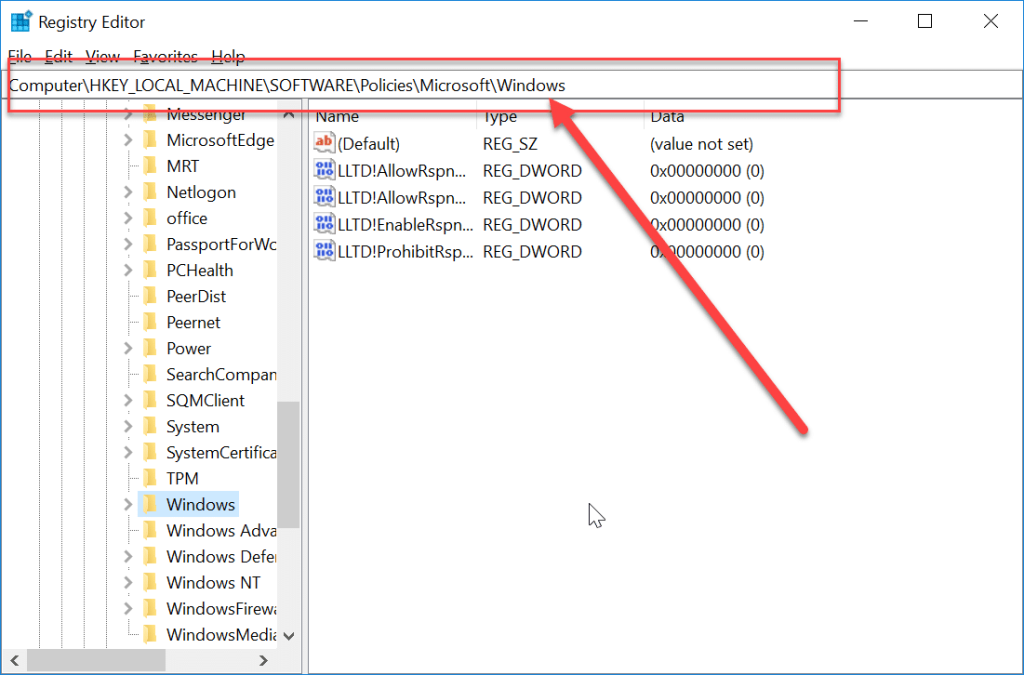
3.右鍵單擊Windows並選擇“新建”,然後從選項中選擇“鍵”。
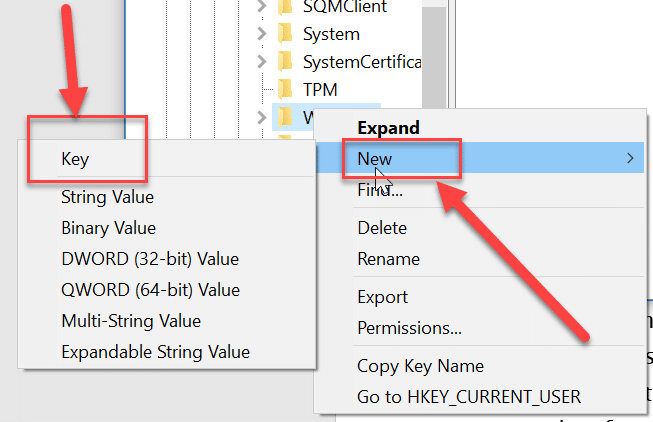
4.鍵入“ WindowUpdate ”作為您剛剛創建的密鑰的名稱。
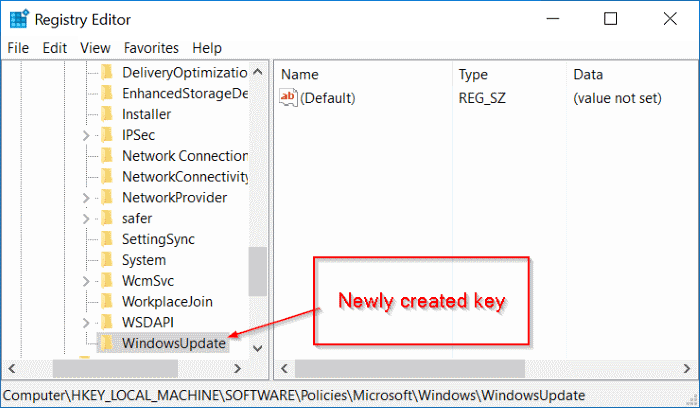
5.現在,右鍵單擊“ WindowUpdate ”,然後選擇“ New ”並從選項列表中選擇“ Key ”。
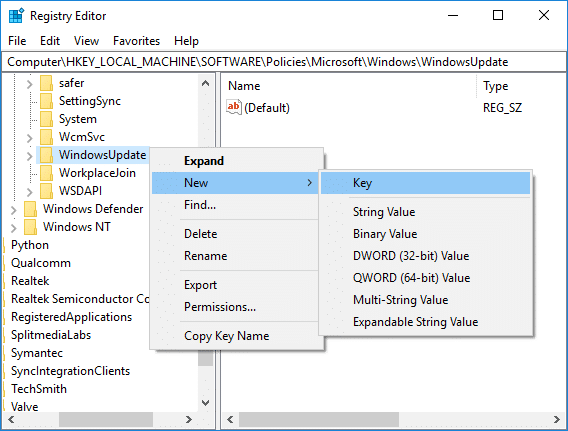
5.將此新密鑰命名為“ AU ”並按Enter。
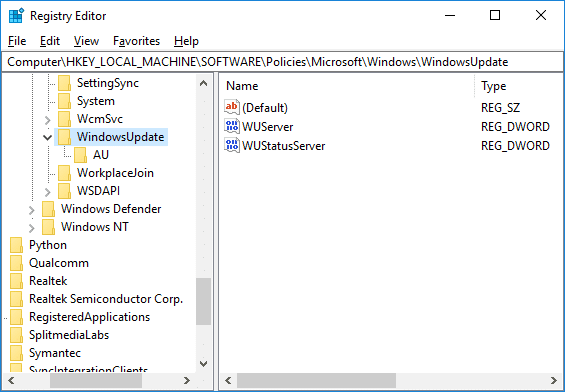
6.現在,右鍵單擊“ AU ”鍵並選擇“ New ”,然後選擇“ DWORD(32-bit) Value ”。

7.將此 DWORD命名為NoAutoUpdate,然後按 Enter。

7.你必須雙擊這個“ AU ”鍵,一個彈出窗口會打開。將值數據從“0”更改為“ 1 ”。然後,按確定按鈕。
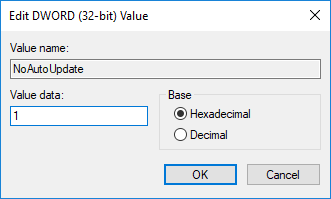
最後,此方法將在 Windows 10 上完全禁用自動更新,但如果您使用的是 Windows 10 專業版、企業版或教育版,則必須跳過此方法,而應遵循下一個方法。
方法 4:使用組策略編輯器禁用自動更新
您可以使用組策略編輯器停止自動更新。每當有新更新時,您也可以輕鬆更改此設置。它將要求您允許更新。您可以按照以下步驟更改自動更新設置:
1.使用快捷鍵“ Windows鍵+R ”,會打開運行命令。現在,在運行中輸入命令“ gpedit.msc ”。這將打開組策略編輯器。

2.導航到組策略編輯器下的以下位置:
計算機配置\管理模板\Windows 組件\Windows 更新
3.確保選擇Windows Update,然後在右側窗格中雙擊“配置自動更新”策略。
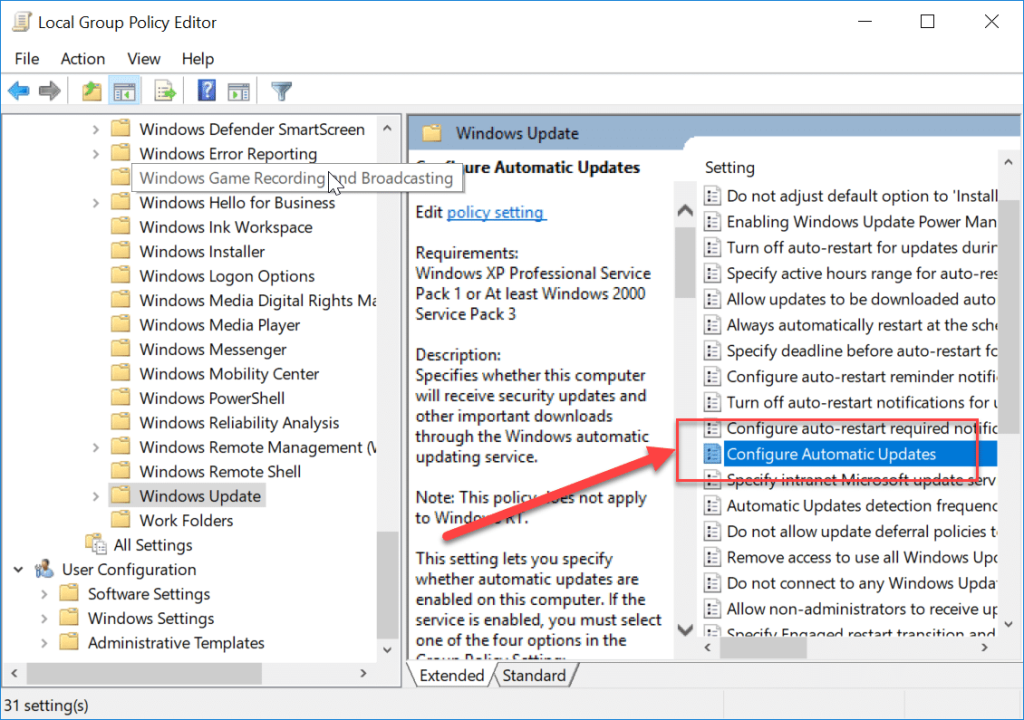
4.勾選“已啟用”以激活“配置自動更新”策略。
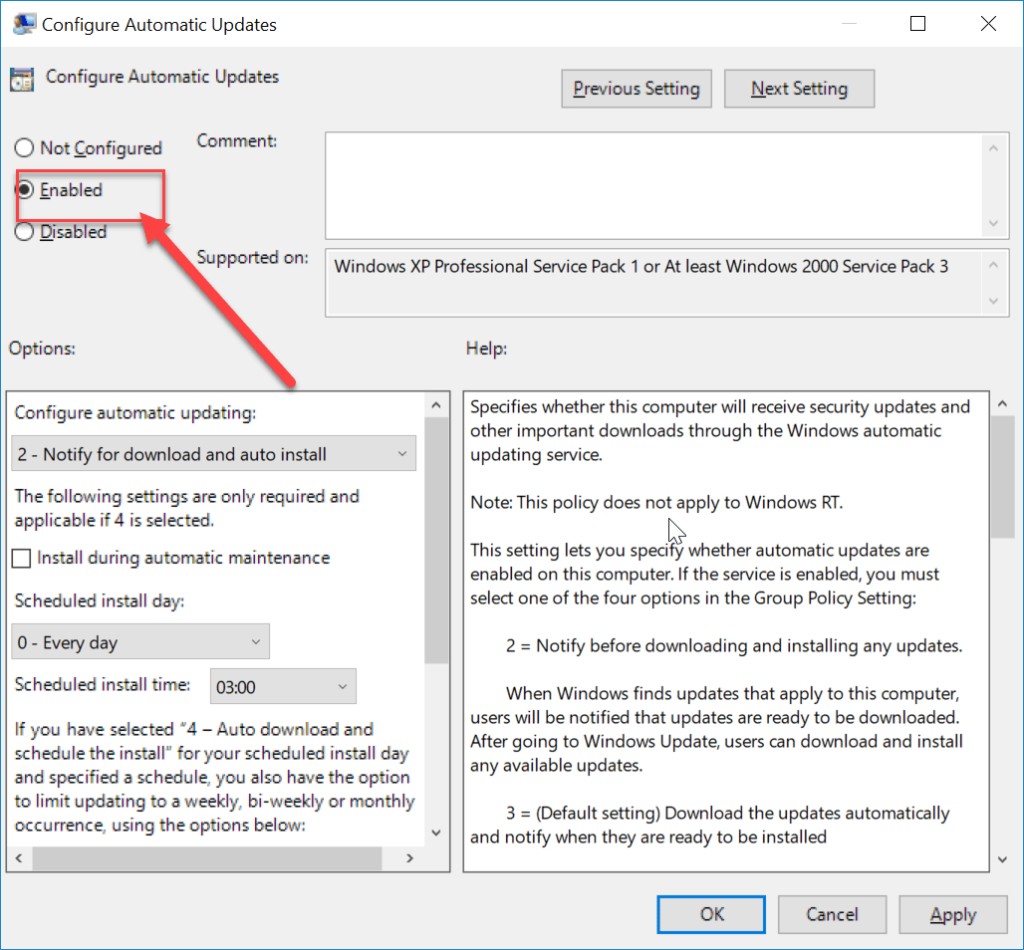
注意:如果您想完全停止所有 Windows 更新,請在“配置自動更新”策略下選擇禁用。
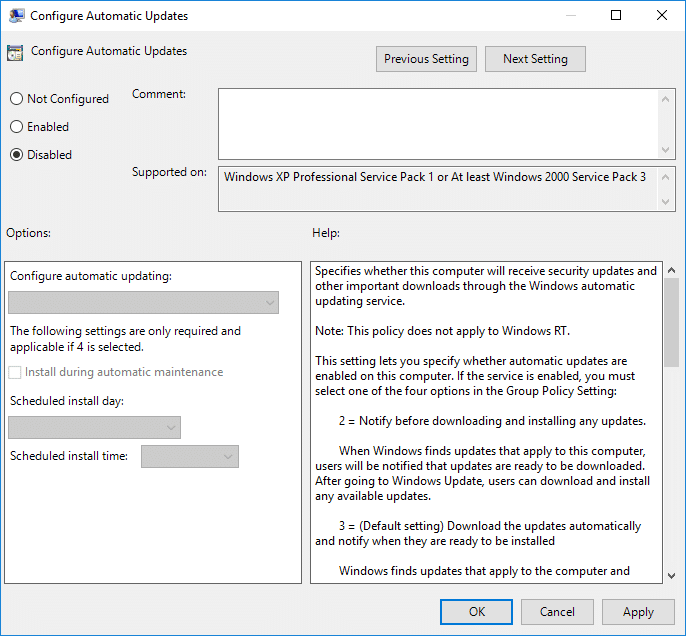
5.您可以在選項類別中選擇多種方式來配置自動更新。建議選擇選項 2,即“通知下載和自動安裝”。此選項完全停止任何自動更新。現在單擊應用,然後按確定完成配置。

6.現在,每當有新的更新出現時,您都會收到通知。您可以通過設置 -> 更新和安全 -> Windows 更新手動更新Windows。
這些是可用於在系統中禁用自動窗口更新的方法。
受到推崇的:
我希望上述步驟對您有所幫助,現在您可以輕鬆地在 Windows 10 上禁用自動更新, 但如果您對本指南仍有任何疑問,請隨時在評論部分提問。
大多數人使用 VLC 進行音訊和視訊播放。然而,VLC 也可以充當影片編輯器。如果你想剪切長影片的一部分,你可以這樣做
雖然 Netflix 提供大量高品質內容,但您的 Netflix 訂閱僅限於您所在的國家/地區。如果你喜歡看韓語
在數位環境中創建具有視覺吸引力的內容需要刪除與圖像不一致的背景。 GIMP 是其中之一
雖然 CapCut 提供專業付費版本,但只有基本帳戶的用戶也可以選擇免費版本。更好的是,它具有強大的功能
https://www.youtube.com/watch?v=n7Jo6J3fs88 假設您已經在 Minecraft 中創建了入門基礎,但想了解更多資訊。 《我的世界》中的村莊是
玩家喜愛模擬人生遊戲的主要原因之一是角色的廣泛性格特徵及其影響遊戲玩法的方式。然而,
如果您想了解內容的影響力和覆蓋範圍,那麼追蹤 TikTok 分析至關重要。如果這是對你來說的話,
Discord 可能是分歧的同義詞,但這並不意味著在交換意見時不能友善。這個聊天應用程式是一種很好的消費方式
FireStick 可讓您下載第三方應用程式以實現各種串流媒體選項。高清影院就是一個例子。使用此應用程序,您可以選擇並查看許多
拼貼畫在廣告中很流行,因為它們有助於創造更令人難忘的活動。無論您是想製作拼貼畫以供個人照片分享還是
如果您想以不同方式在 Spotify 上聆聽您最喜愛的歌曲,請選擇 Spotify 家庭計劃。一旦您訂閱此服務,您
Instagram Reel 封面可以為您的帳戶提供統一的美感,將您從創作者提升為品牌。如果您需要協助確定要去哪裡
流行的 Discord 遊戲機器人 Mudae 允許玩家從他們最喜歡的動漫、漫畫和電玩系列中收集角色。數十部大型動漫
Instagram 故事的有效期為 24 小時,之後它們就會從您的個人資料中消失。如果你的故事分享了一些你想重溫的回憶
Google 表單可讓您建立各種民意調查、調查、問卷、測驗等。有時,進行長時間的調查對某些人來說可能會變得無聊
由 Steve Larner 於 2022 年 11 月 23 日更新,以反映目前的 Kindle 版本。亞馬遜的 Kindle 是美國電子書閱讀器市場的絕對領導者。
統計和分析是 YouTube 的重要組成部分。該平台追蹤多項成就,包括觀看次數最多的視頻
尋找古城可能很複雜,但考慮到所提供的戰利品,這是值得探索的。古城已透過狂野更新添加到
雖然 Steam 主要是一個用於下載和玩遊戲的應用程序,但 Steam 個人資料可以成為自我表達的途徑,作為與遊戲聯繫的一種方式
https://www.youtube.com/watch?v=x1-ENWpA5Jc Amazon Prime Video 不斷改進其服務,提供新功能和產品來改善


















